一键转换,MP4到3GP的完美解决方案
作者:佚名 来源:未知 时间:2024-12-09
在现代数字时代,视频格式的转换已经成为日常生活中不可或缺的一部分。随着智能手机和平板电脑的普及,3GP格式因其较小的文件大小和良好的兼容性,在移动设备上广受欢迎。然而,许多高质量的视频内容通常以MP4格式存在,这就需要将MP4转换为3GP,以适应移动设备的需求。本文将为您提供一个MP4转换3GP的完美解决方案,涵盖了选择转换工具、操作步骤、优化技巧以及常见问题解决,确保您能够轻松完成视频格式的转换。
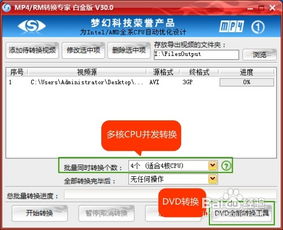
首先,让我们了解一下MP4和3GP格式的基本特点。MP4,即MPEG-4 Part 14,是一种广泛使用的多媒体容器格式,能够存储视频、音频、字幕等多种类型的数据。它以其高质量的视频表现和广泛的兼容性而闻名。而3GP是一种专为移动设备设计的视频格式,由3GPP(第三代合作伙伴计划)开发,旨在减小文件大小,提高在有限带宽和存储空间上的传输效率。
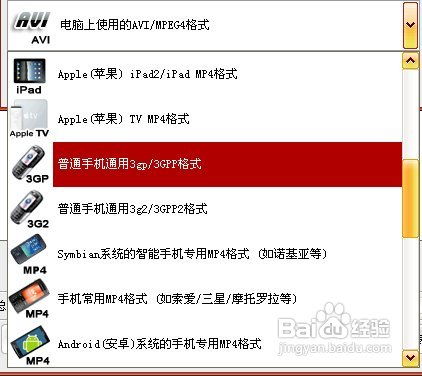
选择一款合适的视频转换工具是完成MP4到3GP转换的关键。市面上有许多视频转换软件,如格式工厂、暴风影音转换器、QQ影音转换器、迅雷视频转换器以及在线转换工具等。在选择时,您可以考虑以下几点:
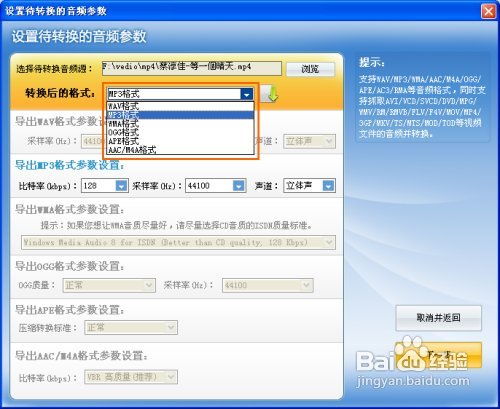
1. 支持的格式种类:确保所选工具支持MP4和3GP格式的转换。
2. 转换速度和效率:优质的转换工具应具备高效的转换速度,以节省您的时间。
3. 输出质量:选择能够保持视频质量的工具,避免在转换过程中损失过多的细节。
4. 易用性:友好的用户界面和简单的操作流程,使得即使是新手也能轻松上手。
以格式工厂为例,这是一款功能强大的多媒体转换工具,支持多种格式的转换,包括MP4到3GP。以下是使用格式工厂将MP4转换为3GP的详细步骤:
1. 下载并安装格式工厂软件。在官方网站下载适用于您操作系统的版本,并按照提示完成安装。
2. 启动格式工厂,并在主界面左侧选择“视频”分类下的“3GP”格式。这将打开3GP转换器的设置窗口。
3. 在设置窗口中,点击“添加文件”按钮,浏览并选择您要转换的MP4视频文件。您可以同时添加多个文件,进行批量转换。
4. 配置输出参数(可选)。格式工厂允许您自定义输出文件的参数,如分辨率、比特率、帧率等。根据您的需求,调整这些参数以优化输出质量。但请注意,过高的参数设置可能导致输出文件过大,不符合移动设备的存储要求。
5. 选择输出目录。点击“输出文件夹”按钮,选择您希望保存转换后文件的目录。
6. 点击“确定”按钮,返回主界面。在主界面上,您将看到已添加的任务列表。确认所有设置无误后,点击“开始”按钮,开始转换过程。
7. 等待转换完成。转换所需的时间取决于您的视频文件大小、硬件配置以及所选择的输出参数。转换完成后,您可以在指定的输出目录中找到转换后的3GP文件。
除了基本的转换操作外,还有一些优化技巧可以帮助您获得更好的转换效果:
1. 调整视频分辨率:如果您的MP4视频分辨率过高,而您的目标设备屏幕较小,可以适当降低分辨率以减小文件大小并提高兼容性。
2. 选择合适的比特率:比特率直接影响视频的清晰度和文件大小。较高的比特率会提供更清晰的画面,但也会增加文件大小。根据您的需求,选择一个合适的比特率平衡点。
3. 裁剪视频长度:如果您只需要视频中的某个部分,可以使用格式工厂的裁剪功能来截取所需片段,从而减小输出文件的大小。
4. 添加水印或字幕(可选):格式工厂还支持在转换过程中添加水印或字幕,以满足您的个性化需求。
在转换过程中,您可能会遇到一些常见问题。以下是一些常见问题的解决方法:
1. 输出文件无法播放:这可能是由于输出格式与您的目标设备不兼容或文件损坏所致。请检查您的设备支持的格式和分辨率,并尝试重新转换。
2. 转换速度过慢:转换速度受到多种因素的影响,包括您的硬件配置、视频文件大小以及所选的输出参数。您可以尝试关闭其他正在运行的应用程序,以降低CPU占用率,从而提高转换速度。
3. 输出文件过大:如果输出文件过大,不符合您的存储需求,可以尝试降低输出参数(如分辨率、比特率)来减小文件大小。
此外,为了保护您的隐私和数据安全,建议在转换过程中不要将敏感信息存储在公共计算机或网络上。同时,定期更新您的视频转换软件以确保其安全性和兼容性。
总之,将MP4转换为3GP并不是一项复杂的任务,只要您选择了合适的转换工具并遵循正确的操作步骤,就能轻松完成。通过本文提供的完美解决方案,您可以快速、高效地将MP4视频转换为适合移动设备播放的3GP格式,享受随时随地观看视频的便利。无论是为了节省存储空间、提高播放效率还是为了兼容不同的设备平台,MP4到3GP的转换都能满足您的需求。希望本文对您有所帮助!
- 上一篇: 如何饲养刚购买的小龙虾
- 下一篇: 英雄联盟:诺克萨斯之手






























